Introduzione
Individuare l’indirizzo IP della tua stampante su Windows 11 è più di un semplice compito tecnico: è un aspetto chiave della gestione efficace della rete domestica o dell’ufficio. L’indirizzo IP della stampante funge da identificatore univoco sulla tua rete, facilitando la comunicazione fluida tra il computer e la stampante. Con l’aggiornamento continuo di Windows, soprattutto nella sua versione più recente, gli utenti possono affrontare sfide nell’adattarsi a nuove impostazioni e funzionalità. Questa guida mira a semplificare il processo di ricerca dell’indirizzo IP della tua stampante in Windows 11, garantendo che le operazioni di stampa rimangano ininterrotte.
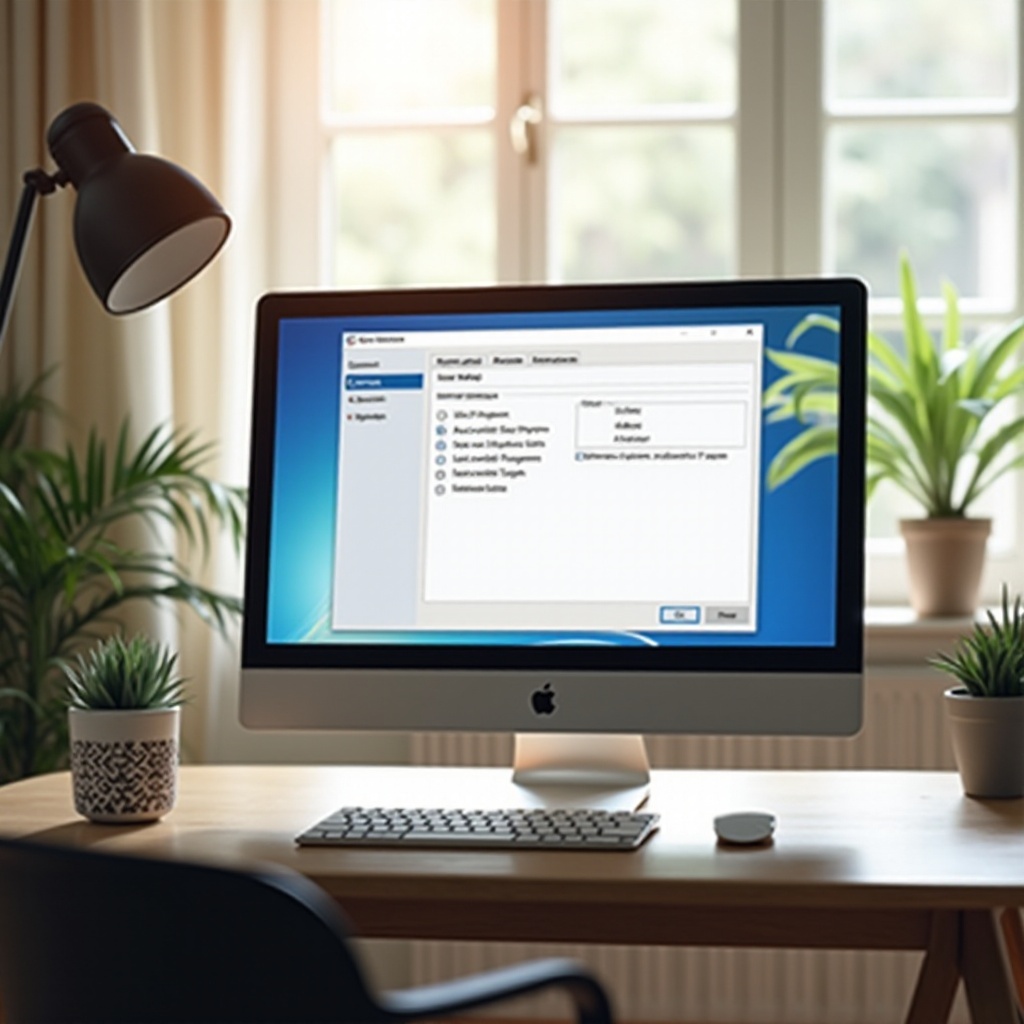
Importanza di Conoscere l’Indirizzo IP della Tua Stampante
Comprendere l’indirizzo IP della tua stampante è fondamentale per diversi motivi. Innanzitutto, consente una configurazione e una risoluzione dei problemi senza interruzioni ogni volta che si presentano problemi. L’indirizzo IP consente a più dispositivi di collegarsi alla stessa stampante senza la necessità di connessioni fisiche. Questa funzionalità è cruciale per mantenere la produttività negli ambienti d’ufficio condivisi. Inoltre, avere queste informazioni pronte aiuta a risolvere rapidamente i problemi di connettività, specialmente quando si affrontano cambiamenti di rete o nuovi aggiornamenti, garantendoti un controllo continuo sulle attività di stampa.

Metodi Passo-passo per Individuare l’Indirizzo IP della Tua Stampante su Windows 11
Con l’evolvere dei sistemi operativi, Windows 11 offre vari metodi per individuare l’indirizzo IP della tua stampante, adattandosi a diverse preferenze ed esperienze degli utenti.
Metodo 1: Utilizzo delle Impostazioni di Windows
- Accedi alle Impostazioni: Clicca sul pulsante ‘Start’ e seleziona ‘Impostazioni’.
- Sezione Dispositivi: Vai su ‘Dispositivi’ e scegli ‘Stampanti e scanner’.
- Seleziona la Tua Stampante: Individua la tua stampante nel menu ‘Stampanti e scanner’ e clicca per vedere più dettagli.
- Trova l’Indirizzo IP: Seleziona ‘Gestisci’, poi ‘Proprietà della stampante’, e controlla la scheda ‘Porte’ per visualizzare l’IP della stampante.
Questo metodo offre un approccio intuitivo per gli utenti che preferiscono un’interfaccia grafica senza addentrarsi in comandi complessi.
Metodo 2: Utilizzo del Prompt dei Comandi
- Apri il Prompt dei Comandi: Premi ‘Windows + R’, digita ‘cmd’ e premi invio.
- Inserisci Comando: Digita
netstat -re premi invio per elencare tutti i dispositivi connessi. - Identifica la Stampante: Cerca nella lista l’indirizzo IP della tua stampante abbinando il nome della stampante o i suoi identificatori.
Gli utenti a proprio agio con le interfacce a riga di comando troveranno questo metodo più veloce ed efficiente.
Metodo 3: Accesso alla Configurazione del Router
- Pagina di Configurazione del Router: Digita l’indirizzo IP del tuo router nella barra degli indirizzi del browser web.
- Accedi al Router: Inserisci le tue credenziali per accedere alle impostazioni del router.
- Lista Dispositivi: Vai alla sezione ‘Elenco Dispositivi’ o ‘Dispositivi Connessi’.
- Trova la Stampante: Identifica la tua stampante e annota il suo indirizzo IP.
Questo metodo fornisce una verifica alternativa, particolarmente utile se la stampante è in rete.
Risoluzione dei Problemi di Connettività della Stampante
Nonostante i migliori sistemi, possono verificarsi problemi di connettività della stampante. Quando si presentano tali problemi:
- Controlla la Connessione di Rete: Assicurati che sia la tua stampante che il tuo computer siano sulla stessa rete.
- Riavvia i Dispositivi: Spegni e riaccendi la tua stampante e il tuo router.
- Aggiorna i Driver: Verifica di avere i driver più recenti dal produttore della stampante.
- Conflitti di Indirizzo: Se l’IP cambia frequentemente, considera di impostare un IP statico tramite le impostazioni della stampante o del router.
Implementando questi suggerimenti per la risoluzione dei problemi, si possono risolvere la maggior parte dei problemi di connettività comuni, garantendo interazioni fluide tra dispositivi.
Strumenti e Software Aggiuntivi
Per migliorare la gestione della rete della stampante, diverse applicazioni di terze parti possono essere utili:
- Advanced IP Scanner: Questo strumento identifica rapidamente i dispositivi sulla tua rete.
- Applicazioni del Produttore della Stampante: Utilizza app come HP Smart o Epson Connect, che offrono accesso più facile a impostazioni e diagnostica.
Utilizzare questi strumenti può migliorare la tua capacità di gestire e risolvere autonomamente i problemi della stampante, rendendo più efficiente la gestione della rete.
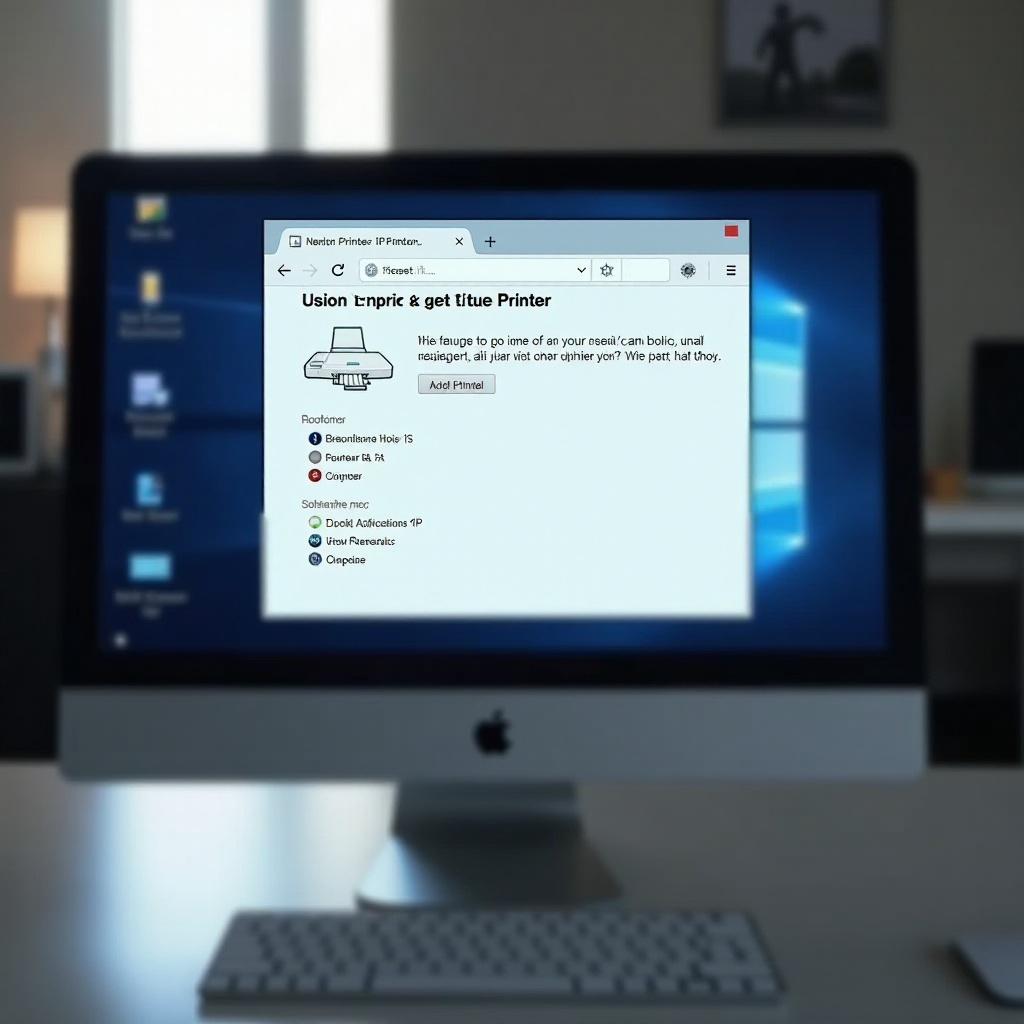
Conclusione
Trovare l’indirizzo IP della tua stampante in Windows 11 può essere semplice utilizzando i metodi qui delineati. Che tu preferisca un’interfaccia grafica user-friendly o un approccio più rapido a riga di comando, padroneggiare queste tecniche ti consente di mantenere connettività e produttività senza sforzo.
Domande Frequenti
Come posso trovare l’indirizzo IP della mia stampante se non viene visualizzato in Windows 11?
Se l’indirizzo IP non è visibile nelle impostazioni di Windows 11, utilizza l’elenco dei dispositivi del tuo router o il Prompt dei comandi per una scansione alternativa.
Posso utilizzare software di terze parti per trovare l’indirizzo IP della mia stampante?
Sì, strumenti come Advanced IP Scanner possono scansionare la tua rete e visualizzare gli indirizzi IP dei dispositivi connessi, comprese le stampanti.
Cosa fare se l’indirizzo IP della mia stampante cambia frequentemente?
I cambiamenti frequenti di IP possono indicare un’assegnazione IP dinamica. Considera di cambiare a un IP statico tramite le impostazioni della stampante o la configurazione del router.